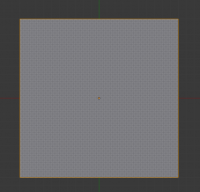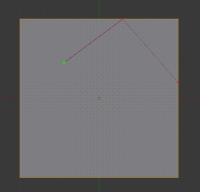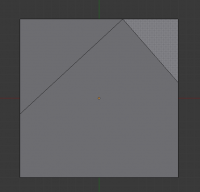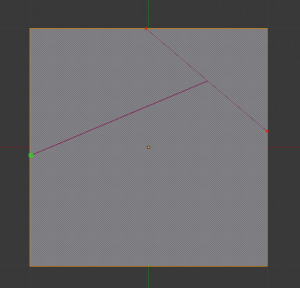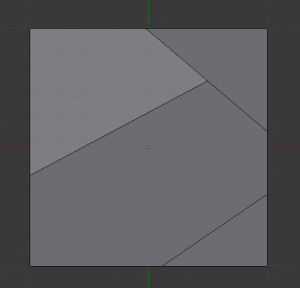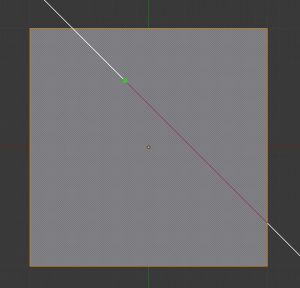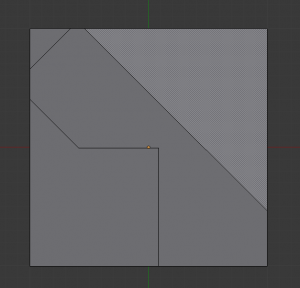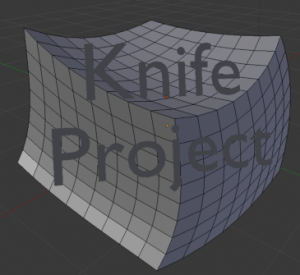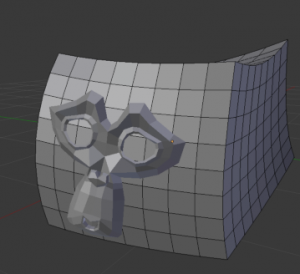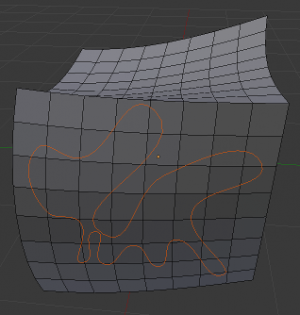Doc:JA/2.6/Manual/Modeling/Meshes/Editing/Subdividing/Knife Subdivide
Page status (reviewing guidelines)
Page reviewed and in good shape |
目次
Knife
(ナイフツール)
モード: 編集モード
パネル: Mesh Tools(メッシュツール)
ホットキー: K または ⇧ ShiftK
ナイフツール は Blender 2.6 で改良されました。このツールは、ユーザーの描いた「ナイフ」の線と交差した線や面を切断します。完全に対話的に操作でき、辺、切れ目、頂点にスナップし、辺を複数回切ることができます。
例えば、球の前面に穴を開けたいとき、前にある辺だけを選んで、その上にマウスで線を引きます。ツールは対話的で、全選択か、矩形選択や ⇧ ShiftRMB ![]() -クリックにより選ばれた辺を対象にします。
-クリックにより選ばれた辺を対象にします。
⇧ ShiftK やツールパネルにある選択ツールを使って、ナイフツールが選択部分にのみ、貫通(cut-through)モード(後述)で作用するようにします。
Usage
(使い方)
K(または ⇧ ShiftK)を押すと、対話的な実行が開始されます。
Options
(オプション)
- 新規カット(New cut)E
- (それまでとは別の)新たな切り口の指定に入ります。複数の、別の切り口を作れます。切り口が複数あっても、すべてがスナップ対象になります。
- 中点にスナップ(Midpoint snap) Ctrl
- 押し続ける間、辺の中点にカーソルをスナップします
- スナップ無視(Ignore snap)⇧ Shift
- 押し続ける間、スナップ設定を無視します
- 角度制約(Angle constrain)C
- カット方向をビュー上の45度ずつに制限します
- 透過(貫通、Cut through)Z
- 見えている面だけでなく、隠面まで貫通して切断します。
Confirming and selection
(実行の確定と選択)
実行のキャンセルはいつでも、Esc を押すか RMB ![]() クリックで行えます。切断を確定するには ↵ Enter を押します。このとき次のオプションがあります:
クリックで行えます。切断を確定するには ↵ Enter を押します。このとき次のオプションがあります:
↵ Enter は、切断でできた新たな辺以外の辺を選択したままにします。
Limitations
(制限事項)
どの辺にも触れない切り口を面の中央に作ろうとすると、この切り口は無視されます。現在のところ、これは Blender で作れるジオメトリの制限です。
閉じた円は面の中央で穴を開けるように切ることができますが、同様のモデリング制限により、この穴はそれを囲むジオメトリと2つの辺で結ばれます。 '貫通(cut through)' モードでは、面を完全に横切る切り口だけが切られます。
Optimizations
(最適化)
大きなメッシュでは、分割したい辺に属する頂点だけを選んで選択頂点の数を減らすと、ナイフの軌跡の交差チェックの時間を節約できるため、より高速動作します。
Knife Project
(ナイフ投影)
ナイフ投影は、切り口を手描きで決めず、別のオブジェクトをクッキー型のように使って決める、非対話的なツールです。
まず、切り口に使う輪郭線を持つオブジェクトと、切りたいオブジェクトをオブジェクトモードで選択します。編集モードに入りこのツールを実行すると、選択した他のオブジェクトの輪郭線を使って、メッシュに切り口が入ります。実行後は、ジオメトリ内の切り抜いた輪郭線の内部が選択状態になります。
ワイヤーか境界辺を輪郭線に使えます。
Examples
(例)
Known Issues
(既知の問題)
単一の面に穴を開けるような切断は失敗する可能性があります。これは通常のナイフツールと同じ制限ですが、特にテキストを使う場合は注意すべきです。より細かく分割されたジオメトリに投影することで、回避可能です。